
電腦win10開機后進不了系統怎么辦?
win10系統有一個缺點,就是自動強制更新,有的更新之后還進不去系統桌面了。我們該如何解決呢?
1、按下開機鍵啟動電腦,默認會進入到系統選擇的界面,按Tab鍵,切換到最下面的 更改默認值或選擇其他選項,點擊回車鍵
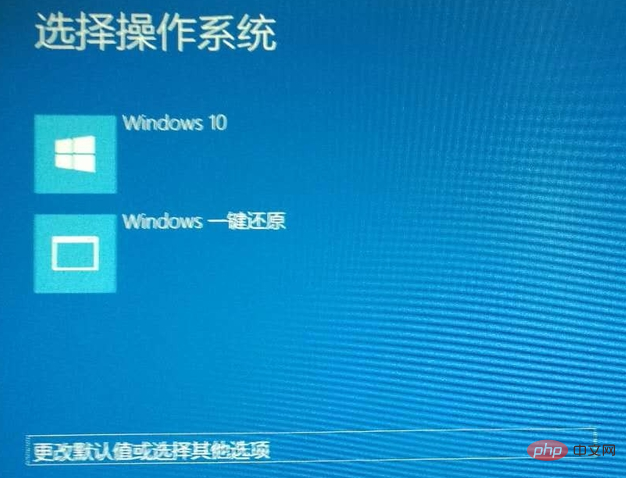
2、然后選擇 選擇其他選項, 回車
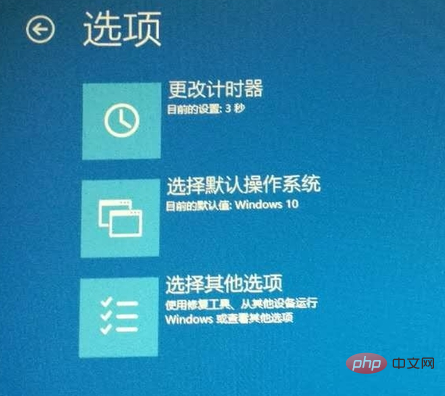
3、選擇 疑難解答 ,回車
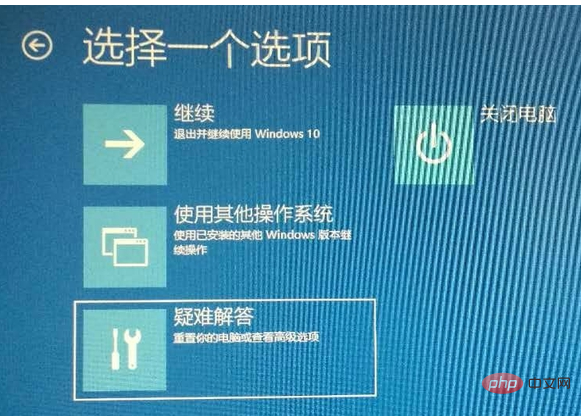
4、選擇 高級選項 ,回車

5、選擇 啟動設置 ,回車
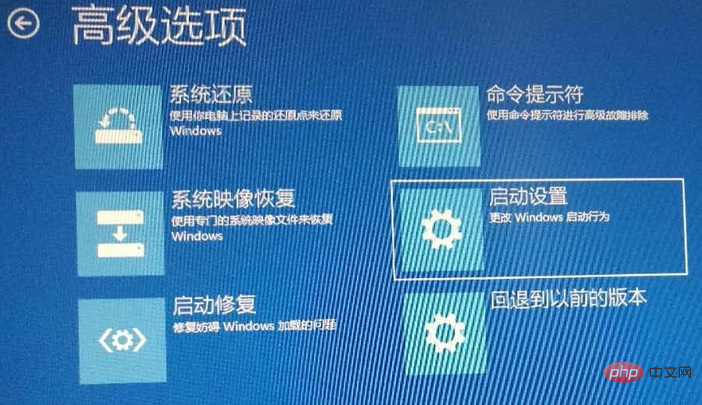
6、進入到啟動設置界面,回車確定重啟電腦
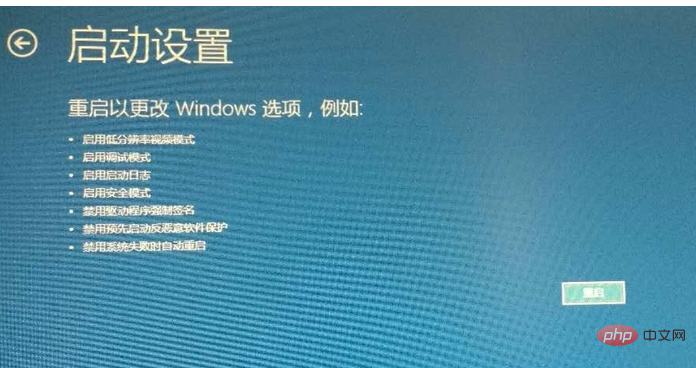
7、進入到啟動設置界面,按下F4進入安全模式
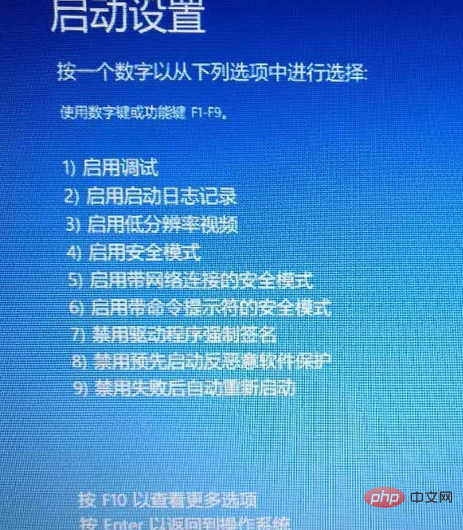
8、進入“安全模式”桌面后,按下“Win+R”快捷鍵
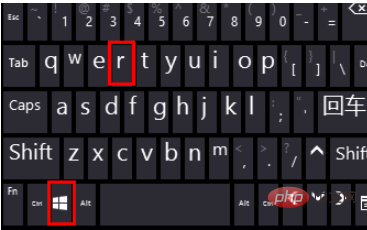
9、打開“運行”窗口,輸入“msconfig”點擊“確定”
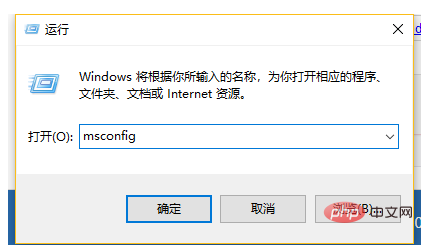
10、打開系統配置窗口,勾選“診斷啟動”,點擊“確定”,重啟電腦即可修復Win10無法進入系統的問題。
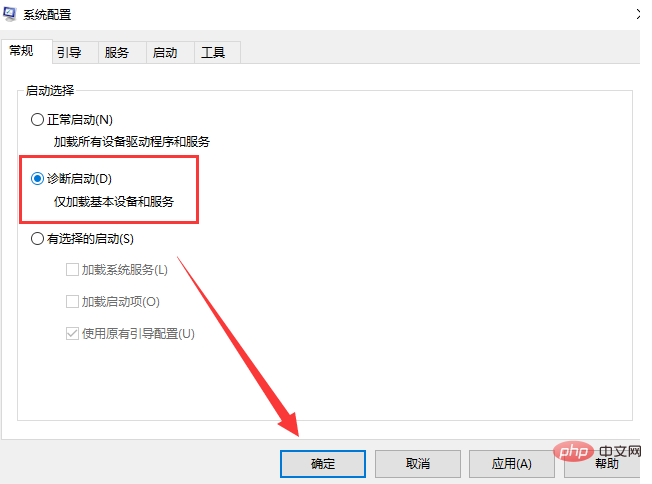
? 版權聲明
文章版權歸作者所有,未經允許請勿轉載。
THE END


















